기다리고 기다린 끝에 저도
구글 애드센스 광고 승인이 났습니다.!!!
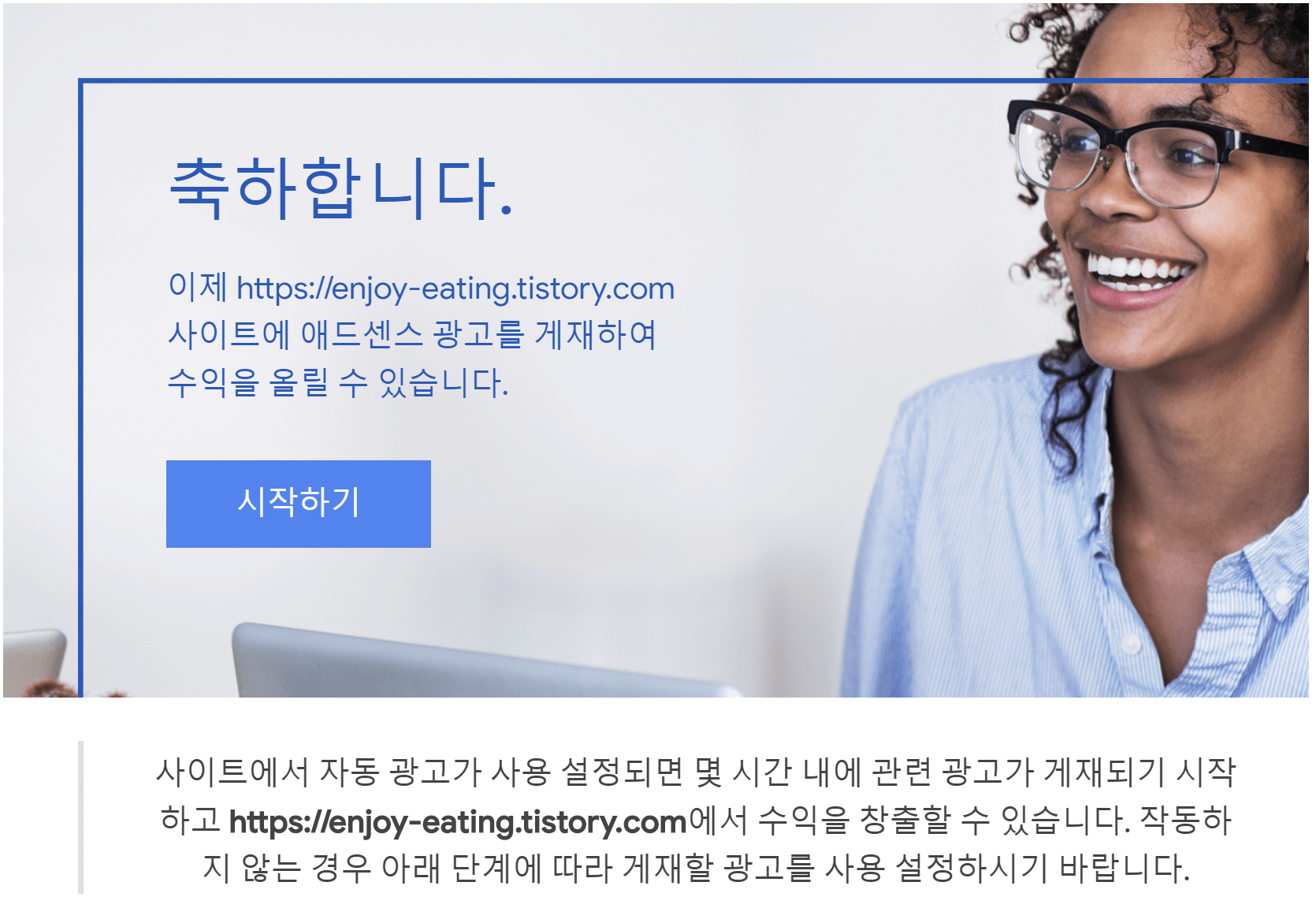
코로나로 인해 검토할 수 없다고
무수히 떴었는데요 꾸준하게 신청하며
메일을 확인해보니 이렇게 좋은 소식이 왔답니다.!!
항상 블로그를 어떻게 작성해야할지 공부만 하다
이젠 광고를 어디 위치에 둬야 할지
내 글에 방해가 되지 않는 선에서
광고를 넣는 방법을 알아봤는데요.
그래서 공유할까합니다.
광고 세팅 방법에 대해서 올려보겠습니다.

구글 애드센스 시작하기 버튼을 누른 후
광고 - 개요 - 광고 단위 기준을 클릭하도록 합니다.

디스플레이 광고를 클릭해 줍니다.
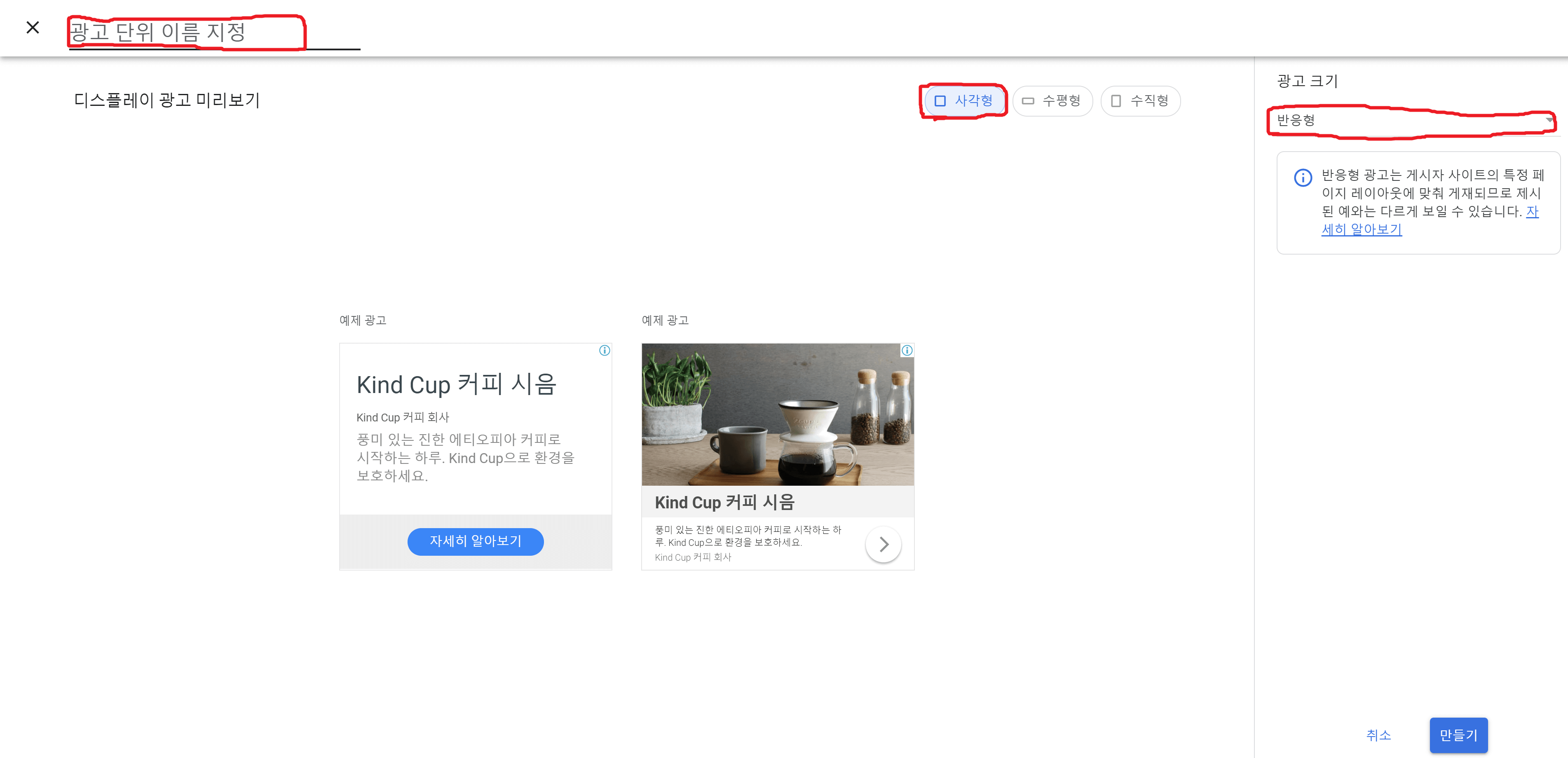
광도 단위 이름 지정후 - 사각형 지정후 -
반응형 선택 후 만들기를 눌러줍니다.

만들기를 눌러주시면 위와 같이
코드가 생성되며 코드를 복사해둡니다.

내 티스토리 블로그 관리자 페이지에서 -
플러그인 클릭 - 구글 애드센스 (반응형) 클릭

광고 형태에서 1. 2. 3. 중 선택하시면 되는데요
저는 2번 광고를 선택했지만 이것은 거의
개인차가 있는 것 같아서
본인에 맞게 선택하시면 됩니다.
글 하단에 아까 복사해둔 디스플레이 광고의
코드를 붙여 넣기 해주시면 됩니다.
여기서 저는 코드 복사를 2번 했는데요 그렇게 한다면
광고가 2줄이 생성된다고 보시면 됩니다.
보통 하단에 광고가 2개가 생성되는데요
저는 코드를 2번 넣었기 때문에 4줄이 되는 샘입니다.
이 부분은 개인에 맞게 설정하시게 되는 부분입니다.

저는 디스플레이 광고 2번을 선택했기 때문에
제 블로그 글 맨 아래 광고가 4줄이 붙게 되었습니다.
블로그에 너무 많은 광고를 넣게 되면
블로그에 렉이 많이 생길 수 있습니다.
너무 많은 광고는 자제해주시며 보통 5개 미만
정도로 사용하는 걸로 보이더라고요.
그리고 여러 광고 넣는 법을 보시겠지만
어디까지나 본인에 맞게
설정하는 게 제일 답인 것 같습니다.
다음 시간에는 중간에 광고 넣는 법을
올려보도록 하겠습니다.
오늘도 긴 글 읽어주셔서 감사합니다.
'일상생활 정보' 카테고리의 다른 글
| 내셔널 캐빈하우스 설치 요령 (36) | 2020.09.07 |
|---|---|
| 구글 애드센스 서식을 이용한 중간광고 넣는 법 (18) | 2020.08.21 |
| 용인시 청소년수련관 수영장 추첨제 접수방법 (13) | 2020.08.14 |
| 용인청소년수련관 수영장 운영안내 (12) | 2020.08.11 |
| 용인청소년미래재단 청소년활동 (17) | 2020.08.06 |



